En tant qu'administrateur de serveur Web, l'une de vos tâches les plus importantes est de pouvoir surveiller facilement les journaux en temps réel. Avoir cette capacité peut faire la différence entre savoir ce qui se passe bien ou mal avec vos serveurs Web et comment résoudre les problèmes rapidement. Mais pour certains administrateurs, devoir se connecter en SSH à un serveur, puis afficher divers fichiers journaux, via la fenêtre du terminal, peut être un exercice frustrant. Heureusement, il existe de nombreux outils qui vous permettent de rendre cela beaucoup plus facile. Un de ces outils est
log.io
. Log.io vous permet de surveiller les fichiers journaux en temps réel, pour votre serveur Web Apache, grâce à la commodité d'un navigateur Web. Je veux vous montrer comment installer cet outil incroyablement utile sur un serveur Ubuntu LAMP (Linux Apache MySQL PHP).
Ce dont vous aurez besoin
Je suppose que votre serveur LAMP est déjà opérationnel. Vous aurez également besoin d'accéder à un compte disposant des droits sudo. Avec tout cela en place, il est temps d'installer.
Installation
L'installation de log.io est entièrement gérée via la ligne de commande. La première chose à faire est de mettre à jour/mettre à niveau. N'oubliez pas que si la mise à niveau inclut le noyau, vous devrez redémarrer votre système. Il est donc toujours préférable de faire la mise à niveau pendant les heures creuses. La mise à jour/mise à niveau est gérée avec les deux commandes suivantes :
sudo apt mises à jourudo apt mise à niveau
Une fois ceux-ci terminés et si le serveur ne nécessite pas de redémarrage, vous êtes prêt à partir.
La première chose à faire est d'installer à la fois node.js et NPM. Ceux-ci peuvent être installés avec une seule commande :
sudo apt installer nodejs npm
Tapez votre mot de passe sudo et validez l'installation. Une fois cette installation terminée, vous êtes prêt à continuer.
Nous allons afficher log.io sur http (et non https). Pour cette raison, nous devons faire taire une erreur de certificat SSL avec la commande :
sudo npm config set strict-ssl false
Maintenant, nous installons log.io avec la commande :
sudo npm install -g log.io --user "root"
Configuration
L'installation créera un nouveau répertoire dans /root, appelé .log.io. Pour accéder à ce répertoire, vous devez d'abord lancer la commande
sudo -s
. Une fois que vous vous êtes authentifié avec succès avec votre mot de passe sudo, accédez au nouveau répertoire avec la commande :
cd /root/.log.io
Il y a trois fichiers dans ce répertoire :
moissonneuse.conf
log_server.conf
serveur_web.conf
Ouvrez Harvester.conf avec la commande nano Harvester.conf et assurez-v
ous que la ligne nodeName est :nodeName : "Serveur Web",
Enregistrez et fermez ce fichier. Ouvrez web_server.conf. Dans ce fichier, vous verrez cette section :
restreindreHTTP : [ "192.168.1.162", "10.0.*" ]
Si vous souhaitez restreindre log.io à des adresses IP spécifiques, faites-le ici. Enregistrez et fermez ce fichier.
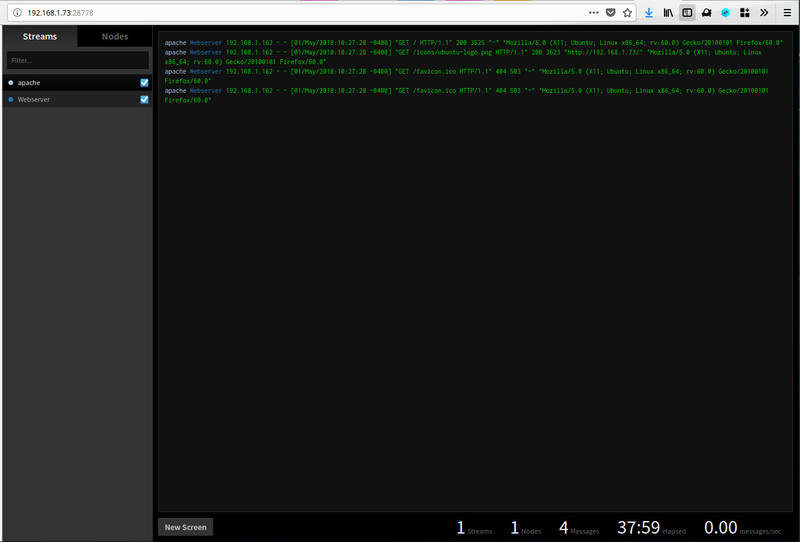
Il est temps de démarrer les services log.io. Cela se fait avec les deux commandes suivantes :
log.io-server &log.io-harvester &
Affichage des journaux
Sur un ordinateur de bureau qui a accès à l'adresse IP de votre serveur Web log.io, pointez votre navigateur Web par défaut sur http://SERVER_IP:28778 (où SERVER_IP est l'adresse IP du serveur log.io). Vous devriez voir la page principale de log.io (
Figure A
), crachant déjà des entrées de journal en temps réel pour votre serveur Web Apache. Si vous ne voyez rien, assurez-vous de sélectionner à la fois Apache et Webserver dans la navigation de gauche (cliquez sur l'un et les deux seront automatiquement sélectionnés).
Figure A
Log.io fait son travail.
Si les entrées deviennent trop difficiles à afficher, vous pouvez toujours placer votre curseur dans le coin supérieur droit de la fenêtre pour afficher la barre de recherche (
Chiffre B
).
Chiffre B
Le filtrage de vos journaux les rend plus faciles à consulter.
Bienvenue dans les journaux Apache faciles et en temps réel
Chaque administrateur Web Apache devrait considérer log.io comme un incontournable, surtout si vous ne voulez pas avoir à parcourir des fichiers texte dans une fenêtre de terminal. Pour obtenir des journaux Apache faciles et en temps réel, vous n'avez pas besoin de chercher plus loin que log.io. Essayez log.io et voyez s'il ne met pas fin à votre moniteur de journal de serveur Web Apache par défaut.
Bulletin d'information sur les tendances des centres de données
DevOps, la virtualisation, le cloud hybride, le stockage et l'efficacité opérationnelle ne sont que quelques-uns des sujets que nous mettrons en évidence dans les centres de données. Livré les lundis et mercredis
Inscrivez-vous aujourd'hui
Regarde aussi
Comment surveiller un fichier journal Linux en temps réel
(TechRepublic)
Comment ajouter des utilisateurs à des groupes sous Linux
(TechRepublic)
Comment installer RackTables sur CentOS 7
(TechRepublic)
Comment migrer vos machines virtuelles actuelles vers un serveur cloud Antsle
(TechRepublic)
Comment installer osTicket sur Ubuntu 16.04
(TechRepublic)
Megaport ajoute 21 autres centres de données
(ZDNet)




